

By Nathan E. Malpass, Son Güncelleme: 6/12/2023
Günümüzün dijital çağında, WhatsApp hayatımızın ayrılmaz bir parçası haline geldi ve bizi dünyanın dört bir yanındaki arkadaşlar, aile ve meslektaşlarımızla buluşturdu. Uygulamanın mesajlaşma platformu, kaybetmek istemeyeceğimiz değerli anıları, değerli bilgileri ve önemli konuşmaları saklar. Neyse ki WhatsApp, sohbetlerinizi korumanıza olanak tanıyan ve gerektiğinde geri yüklenebilmelerini sağlayan kullanışlı bir yedekleme özelliği sunar.
Bu yazıda, nasıl yapılacağına dair adım adım bir kılavuzla size yol göstereceğiz. WhatsApp'ı yedekten geri yükle Dosyalar. İster yeni bir telefonunuz olsun, ister uygulamayı yanlışlıkla sildiniz veya sadece cihazları değiştirmek istiyor olun, bu kapsamlı kılavuz, sohbetlerinizi zahmetsizce kurtarmanıza yardımcı olacaktır. WhatsApp verilerini bir profesyonel gibi yedekten nasıl geri yükleyeceğinizi gösterdiğimiz için değerli görüşmelerinizi kaybetme korkusuna elveda deyin.
Bölüm #1: WhatsApp'ı Android'deki Yedeklemeden Geri YüklemeBölüm #2: iOS'ta Yedeklemeden WhatsApp Nasıl Geri Yüklenir: FoneDog iOS Veri Kurtarmayı KullanmaBölüm #3: SSS: WhatsApp'ı Yedekten Geri YüklemeSonuç
Uygulamanın Google Drive ile entegrasyonu sayesinde WhatsApp'ı Android'deki yedekten geri yüklemeyi seçmek çok kolaydır. Bu basit adımları izleyerek sohbet geçmişinizi zahmetsizce kurtarabilirsiniz:
Adım #1: Android cihazınıza bağlı bir Google hesabınız olduğundan emin olun.
Adım #2: WhatsApp'ı Android cihazınıza kurun (henüz kurulu değilse) ve telefon numaranızı doğrulayın.
Adım #3: İlk kurulum işlemi sırasında, WhatsApp sizden belirli sohbet geçmişini bir yedekten geri yüklemenizi isteyecektir. üzerine dokunun "Onarmak" seçeneği.
# 4 Adım: WhatsApp, Google Drive hesabınıza erişmek için izin isteyecektir. Gerekli izinleri verin.
Adım #5: Yedekleme algılandığında, WhatsApp mevcut yedekleri görüntüler. Geri yüklemek için en son yedeği seçin.
Adım #6: Geri yükleme işleminin tamamlanmasını bekleyin. Bu, yedeğin boyutuna bağlı olarak biraz zaman alabilir.
Adım #7: Geri yükleme tamamlandıktan sonra, WhatsApp metin mesajları, medya dosyaları ve ekler dahil olmak üzere sohbet geçmişinizi alır ve görüntüler.
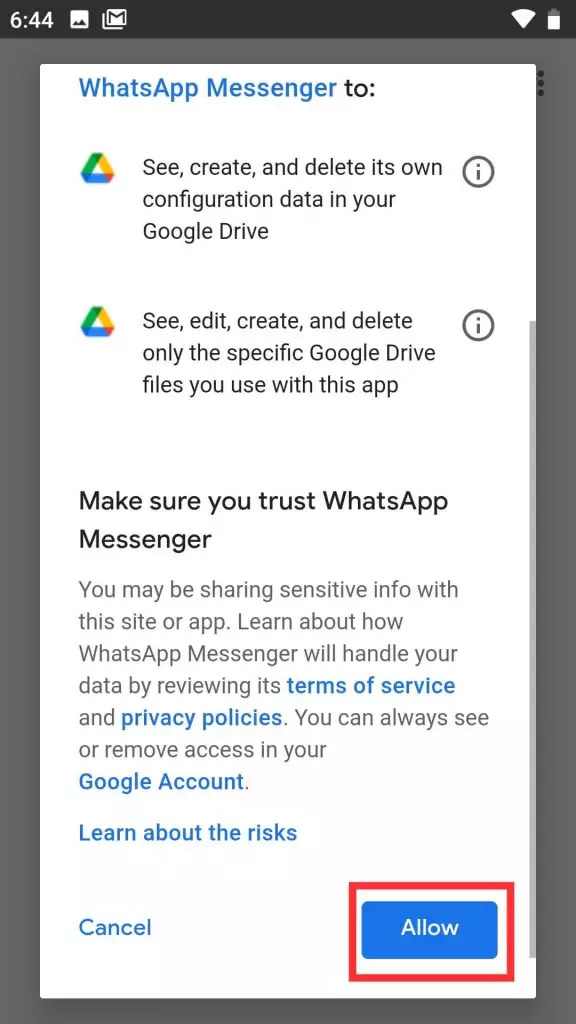
WhatsApp'ın Google Drive'daki yedekleme özelliğinden yararlanarak, sohbet geçmişinizi bir Android cihaza zahmetsizce geri yükleyebilir ve hiçbir şeyi kaçırmadan kaldığınız yerden devam edebilirsiniz. Bu yöntemi kullanarak WhatsApp sohbetlerinizi geri yüklemek için yedeği bulunan etkin bir Google Drive hesabınızın olması gerektiğini unutmayın.
WhatsApp, Google Drive'a ek olarak, sohbet geçmişinizi cihazınızın dahili deposunda saklanan bir yedekten geri yüklemenizi sağlayan yerel bir yedekleme özelliği de sunar. WhatsApp'ı Android'deki yerel bir yedekten geri yüklemek için şu adımları izleyin:
Adım #1: Android cihazınızda dosya yöneticisi uygulamasını açın.
Adım #2: Cihazınızın dahili deposundaki WhatsApp klasörüne gidin. Varsayılan yol genellikle “Dahili Depolama/WhatsApp”.
Adım #3: WhatsApp klasörü içinde, “Veritabanları” alt klasör. Yerel yedekleme dosyalarının saklandığı yer burasıdır.
Adım #4: “Veritabanları” klasöründe herhangi bir yedekleme dosyası olup olmadığını kontrol edin. Yedekleme dosyaları aslında dosyayla birlikte adlandırılır. "msgstore-YYYY-AA-GG.1.db.crypt12" (gerçek tarih değişebilir).
Adım #5: Bir yedekleme dosyanız varsa, onu şu şekilde yeniden adlandırın: "Msgstore.db.crypt12". WhatsApp, geri yükleme işlemi sırasında bu belirli dosya adını aradığı için bu adım çok önemlidir.
Adım #6: WhatsApp'ı Google Play Store'dan kaldırın ve yeniden yükleyin.
Adım #7: Kurulum işlemi sırasında telefon numaranızı doğrulayın.
Adım #8: Sohbet geçmişinizi geri yüklemeniz istendiğinde, üzerine dokunun. "Onarmak" seçeneği.
Adım #9: WhatsApp, "Veritabanları" klasöründe yeniden adlandırılan yedekleme dosyasını arayacak ve sohbet geçmişinizi geri yükleyecektir.
Adım #10: Geri yükleme işleminin tamamlanmasını bekleyin. İşiniz bittiğinde, kurtarılan sohbetlerinize, medyanıza ve eklerinize WhatsApp içinden erişebilirsiniz.
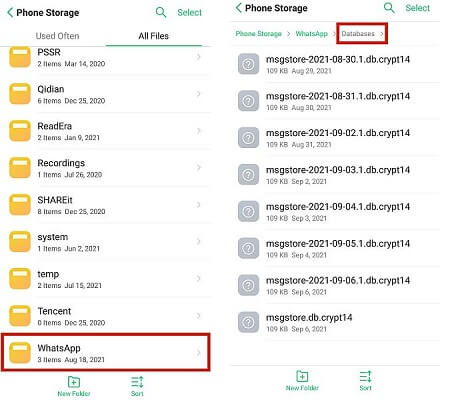
WhatsApp'ın yerel yedekleme özelliğini kullanarak, Android cihazınızın dahili deposunda saklanan bir yedekten sohbet geçmişinizi kolayca geri yükleyebilirsiniz. Bu yöntem, özellikle alışkanlığınız varsa kullanışlıdır. iPhone'unuzdaki WhatsApp mesaj dosyalarını yedekleme. Geri yükleme işlemine devam etmeden önce "Veritabanları" klasöründe yakın tarihli bir yedekleme dosyanızın bulunduğundan emin olmayı unutmayın.
WhatsApp'ı eski veya daha az yeni bir yedekten geri yüklemeniz gerekirse, sohbet geçmişinizi kurtarmanın hala bir yolu vardır. WhatsApp'ı Android'deki eski bir yedekten geri yüklemek için şu adımları izleyin:
Adım #1: Android cihazınızda yedek dosyasını bulun. Yedekleme dosyaları şu klasörde saklanır: “WhatsApp/Veritabanları” cihazınızın dahili deposundaki klasör.
Adım #2: Geri yüklemek istediğiniz yedekleme dosyasını yeniden adlandırın "Msgstore.db.crypt12". Bu adım, geri yükleme işlemi sırasında WhatsApp'ın dosyayı tanımasını sağlar.
Adım #3: adlı yeni bir klasör oluşturun. “Eski Yedeklemeler” içinde "Naber" dosya. Bu klasör, eski yedekleme dosyalarını depolamak için ayrılmış bir konum görevi görecektir.
# 4 Adım: Yeniden adlandırılan yedekleme dosyasını (msgstore.db.crypt12) "Eski Yedeklemeler" klasörüne taşıyın.
Adım #5: WhatsApp'ı Android cihazınızdan kaldırın.
Adım #6: WhatsApp'ı yeniden yükleyin. Google Play Store ve telefon numaranızı doğrulamak için kurulum sürecini takip edin.
Adım #7: Sohbet geçmişinizi geri yüklemeniz istendiğinde, "Onarmak" seçeneği.
Adım #8: WhatsApp varsayılan olarak en son yedekleme dosyasını arayacaktır. Musluk "Sonraki" ve aramanın bitmesini bekleyin.
Adım #9: Arama tamamlandığında, WhatsApp yeniden adlandırdığınız ve “Eski Yedeklemeler” klasörüne taşıdığınız eski yedekleme dahil olmak üzere mevcut yedekleme dosyalarını görüntüler.
Adım #10: Geri yüklemek istediğiniz eski yedekleme dosyasını seçin ve geri yükleme işlemine devam edin.
Adım #11: WhatsApp'ın geri yüklemeyi tamamlamasını bekleyin. Bittiğinde, eski yedeklemedeki sohbet geçmişiniz kurtarılacak ve uygulama içinden erişilebilir olacaktır.
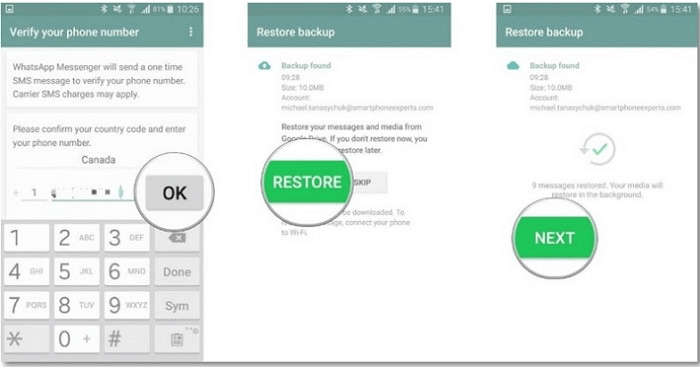
Bu adımları izleyerek, WhatsApp'ı Android cihazınızdaki daha eski veya daha az yeni bir yedeklemeden başarıyla geri yükleyebilirsiniz. WhatsApp'ın geri yükleme işlemi sırasında onu tanıdığından emin olmak için istenen yedekleme dosyasını yeniden adlandırmayı ve ayrı bir klasöre taşımayı unutmayın.
Çalışılıyor WhatsApp'ı yedekten geri yükle iOS cihazlarda kullanılarak verimli bir şekilde yapılabilir FoneDog iOS Veri Kurtarma yazılım. WhatsApp'ı iOS'taki bir yedekten geri yüklemek için şu adımları izleyin:
iOS Veri Kurtarma
Fotoğrafları, videoları, kişileri, mesajları, arama günlüklerini, WhatsApp verilerini ve daha fazlasını kurtarın.
iPhone, iTunes ve iCloud'dan verileri kurtarın.
En son iPhone ve iOS ile uyumludur.
Bedava indir
Bedava indir

Adım #1: İndirin ve ardından kullanıcının bilgisayarına FoneDog iOS Veri Kurtarma yazılımını kurun. İşletim sisteminiz için uygun sürümü indirdiğinizden emin olun.
Adım #2: Yazılımı açın ve kendi iOS cihazınızı USB kablosu aracılığıyla bilgisayarınıza bağlayın.
Adım #3: Seçin “iTunes Yedekleme Dosyasından Kurtar” FoneDog iOS Veri Kurtarma arayüzünden seçenek.
Adım #4: Yazılım, bilgisayarınızdaki mevcut iTunes yedekleme dosyalarını tarayacak ve görüntüleyecektir. WhatsApp verilerinizi içeren en son yedekleme dosyasını seçin ve tıklayın. "Taramayı Başlat".
Adım #5: FoneDog iOS Veri Kurtarma, seçilen iTunes yedekleme dosyasını analiz edecek ve WhatsApp mesajlarınız, ekleriniz ve diğer sohbet bilgileriniz dahil olmak üzere kurtarılabilir verilerin bir önizlemesini sunacaktır.
Adım #6: Ön izleme sonuçlarından geri yüklemek istediğiniz WhatsApp verilerini seçin. Bireysel görüşmeleri seçebilir veya kurtarma için tüm verileri seçebilirsiniz.
Adım #7: İstediğiniz WhatsApp verilerini seçtikten sonra, "Kurtarmak" düğmesine basın.
Adım #8: Kurtarılan WhatsApp verilerini kaydetmek için bilgisayarınızda bir konum seçin.
Adım #9: FoneDog iOS Veri Kurtarma, geri yükleme işlemini başlatacak ve WhatsApp verilerini bilgisayarınızda belirtilen konuma kaydedecektir.
Adım #10: Kurtarma işlemi tamamlandıktan sonra, geri yüklenen WhatsApp verilerini kullanarak iOS cihazınıza geri aktarabilirsiniz. iTunes veya diğer dosya aktarım yöntemleri.
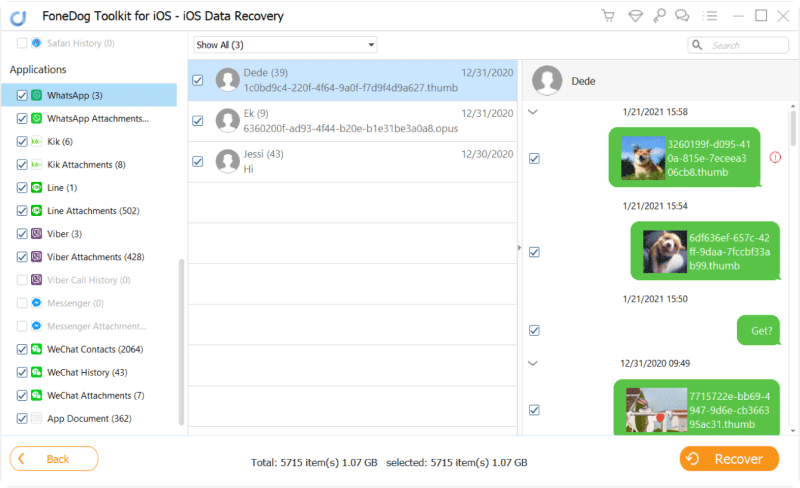
FoneDog iOS Veri Kurtarma yazılımını kullanarak, WhatsApp'ı iOS cihazınızdaki bir yedekten kolayca geri yükleyebilirsiniz. Bu yöntem, WhatsApp mesajlarınızı ve eklerinizi iTunes yedekleme dosyalarından kurtarabildiğiniz sürece kolaylıkla kurtarmanıza olanak tanır. iTunes yedekleme dosyalarınızı görüntüleyin, değerli konuşmalarınızın asla kaybolmamasını sağlamak.
A1: Evet, telefonunuzu değiştirirken WhatsApp'ı yedekten geri yükleyebilirsiniz. Android'den Android'e veya iOS'tan iOS'a geçiyorsanız, WhatsApp içindeki yerleşik yedekleme ve geri yükleme özelliğini kullanabilirsiniz. Android için Google Drive'ı, iOS için iCloud'u kullanabilirsiniz. WhatsApp'ı yeni telefonunuza yükleyin, telefon numaranızı doğrulayın ve sohbet geçmişinizi yedekten geri yüklemek için talimatları izleyin.
A2: Ne yazık ki, WhatsApp verilerinin Android ve iOS cihazları arasında doğrudan aktarımı desteklenmiyor. Ancak, WhatsApp verilerinizi bir platformdan diğerine aktarmak için FoneDog iOS Data Recovery (iOS için) gibi üçüncü taraf yazılımları veya FoneDog Android Data Recovery gibi araçları kullanabilirsiniz. Bu araçlar, verileri yedekleme dosyalarından çıkarır ve bunları yeni cihaza aktarmanıza olanak tanır.
Y3: WhatsApp, cihaz ayarlarınıza bağlı olarak düzenli olarak otomatik yedeklemeler oluşturur. Android için yedeklemeler genellikle günlük olarak oluşturulur ve Google Drive'da depolanır. iOS için yedeklemeler her gün otomatik olarak yapılır ve iCloud'da saklanır. Ancak, geri yükleme için yalnızca en son yedeklemenin mevcut olduğunu unutmayın.
C4: Evet, WhatsApp'ı bir yedekten geri yüklerken, geri yükleme için belirli sohbetleri veya medya dosyalarını seçme seçeneğine sahipsiniz. Geri yükleme işlemi sırasında, WhatsApp mevcut yedeklemelerin bir listesini sunacak ve hangi sohbetleri veya dosyaları geri yüklemek istediğinizi seçmenize izin verecektir.
C5: Evet, WhatsApp'ı yanlışlıkla cihazınızdan silerseniz, sohbet geçmişinizi bir yedekten geri yükleyebilirsiniz. WhatsApp'ı ilgili uygulama mağazasından yeniden yükleyin, telefon numaranızı doğrulayın ve sohbet geçmişinizi yedekten geri yüklemek için yönergeleri izleyin.
İnsanlar ayrıca okur3 Pratik iPhone WhatsApp Resimleri Kayboldu Çözümleri!2023 Düzeltildi: iCloud, Whatsapp Mesajlarını Yedekliyor mu?
Için güçlü olmak WhatsApp'ı yedekten geri yükle değerli görüşmelerinizi, medya dosyalarınızı ve eklerinizi asla kaybetmemenizi sağlar. İster cihaz değiştiriyor, ister uygulamayı yanlışlıkla siliyor veya platform değiştiriyor olun, uygun yöntemleri izlemek ve yedekleme araçlarını kullanmak, WhatsApp verilerinizi zahmetsizce geri yüklemenize ve konuşmalarınızı sorunsuz bir şekilde sürdürmenize yardımcı olacaktır.
Hinterlassen Sie einen Kommentar
Yorumlamak
iOS Veri Kurtarma
FoneDog iOS Veri Yedekleme - iOS aygıtınızdan kayıp veya silmiş dosyaları kurtarmanıza yardım etmek için üç etkili yöntem sağlar.
Ücretsiz deneme Ücretsiz denemePopüler makaleler
/
BİLGİLENDİRİCİLANGWEILIG
/
basitKOMPLİZİERT
Vielen Dank! Merhaba, Sie die Wahl:
Excellent
Değerlendirme: 4.7 / 5 (dayalı 67 yorumlar)